אתה לוחץ על קישור בזמן גלישה באינטרנט בספארי, ולפתע, חנות האפליקציות צצה ומציגה מה שנראה כאפליקציה אקראית. מה קרה? לחיצה על נקודה לא נכונה עלולה לגרום ל- הפניה מחדש, שניתן למנוע ב-Safari עבור iOS 8 עבור iPhone, iPad ו-iPod Touch וכן Safari עבור OS X Yosemite עבור Mac.
מנע הפניות מ-Safari ב-iOS 8
עדכן ל-iOS העדכנית ביותר
מניעת הפניות מחדש ב-iOS היא פשוטה כמו עדכון ל- iOS העדכנית ביותר גִרְסָה.
סרטון היום
שלב 1: בדוק אם יש עדכון זמין
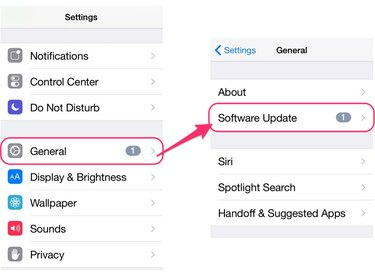
קרדיט תמונה: התמונה באדיבות אפל
לך אל הגדרות יישום ובחר כללי ואז עדכון תוכנה.
שלב 2: הורד והתקן את העדכון

קרדיט תמונה: התמונה באדיבות אפל
אם יש עדכון זמין, לחץ להתקין עכשיו כדי להוריד ולהתקין אותו. IOS 8 כולל תיקוני אבטחה שנועדו להשבית את ההפניות מחדש מלהתרחש ב-Safari.
בדוק את הגדרות Safari
שנה את הגדרות Safari כדי למנוע הפניות מחדש.
שלב 1: חסום חלונות קופצים והשבת מעקב אחר אתרים
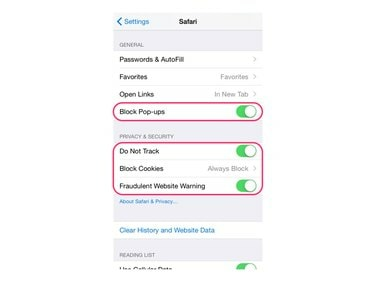
קרדיט תמונה: התמונה באדיבות אפל
לִפְתוֹחַ הגדרות, גלול מטה ובחר ספארי. בתוך ה כללי סעיף, ודא ש חסום פרסומות קופצות האפשרות מופעלת. תַחַת פרטיות ואבטחה, אפשר את אל תעקוב ו אזהרת אתר הונאה אפשרויות.
שלב 2: חסום קובצי Cookie
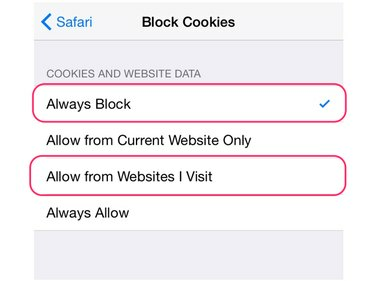
קרדיט תמונה: התמונה באדיבות אפל
לחץ על חסום קובצי Cookie אפשרות בהגדרות Safari. הגדר את האפשרות לאחד מהם חסום תמיד אוֹ אפשר מאתרים שבהם אני מבקר, מה שעשוי למנוע הפניות מחדש בזמן שאתה גולש באינטרנט.
אַזהָרָה
חסימת קובצי Cookie עשויה להשפיע על הפונקציונליות של אתרים מסוימים. קובצי Cookie משמשים לשמירת פרטי התחברות ואפשרויות התאמה אישית, כמו גם תכונות כוח כגון הצעות מוצרים של אתר מסחר אלקטרוני.
מנע הפניות ספארי ב-OS X Yosemite
בדוק את העדפות האבטחה של Safari
שלב 1: פתח את העדפות האבטחה של Safari

קרדיט תמונה: התמונה באדיבות אפל
נְקִישָׁה ספארי בשורת התפריטים בתוך האפליקציה ובחר העדפות. בחלון העדפות, בחר את בִּטָחוֹן לשונית.
שלב 2: חסום חלונות קופצים והשבת JavaScript
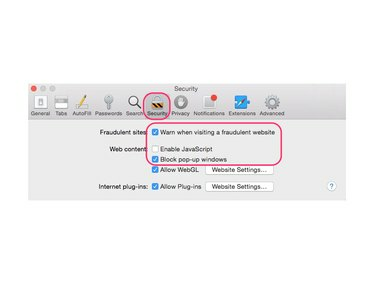
קרדיט תמונה: התמונה באדיבות אפל
כדי למנוע הפניות מחדש, ודא שה חסום חלונות קופצים ו אזהרה בעת ביקור באתר הונאה אפשרויות מסומנות. ביטול הסימון של אפשר JavaScript אפשרות יכולה לסייע במניעת הפניות מחדש, אך עשויה להפוך פונקציות מסוימות של אתרים לבלתי ניתנות להפעלה ולגרום לאתרים מסוימים לא להיטען כלל.
בדוק את העדפות הפרטיות של Safari
שלב 1: פתח את העדפות הפרטיות של Safari
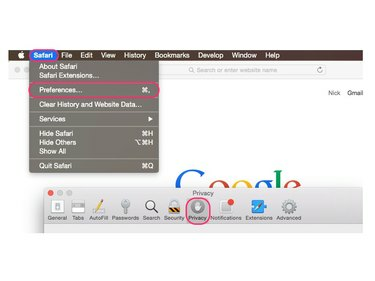
קרדיט תמונה: התמונה באדיבות אפל
נְקִישָׁה ספארי בשורת התפריטים בתוך האפליקציה ובחר העדפות. בחר את פְּרָטִיוּת לשונית בחלון העדפות.
שלב 2: חסום קובצי Cookie והשבת מעקב אחר אתרים

קרדיט תמונה: התמונה באדיבות אפל
בדוק את ה בקש מאתרים לא לעקוב אחרי אוֹפְּצִיָה. כמו ב-iOS, בחירה תמיד לחסום אוֹ אפשר מאתר אני מבקר מתחת ל קובצי Cookie ונתוני אתר הסעיף עשוי למנוע הפניות מחדש, אך יכול גם להשפיע על תכונות של אתרים כגון התחברות אוטומטית ומוצרים מוצעים.




